Power Pivot je doplnok, ktorý môžete použiť na výkonnú analýzu údajov v Exceli. Doplnok je vstavaný do určitých verzií balíka Office, ale predvolene nie je povolený.
Zoznam verzií balíka Office, ktoré obsahujú power pivot, ako aj zoznam verzií, ktoré nie sú k dispozícii, nájdete v téme: Kde sa nachádza Power Pivot?
Tu je návod na zapnutie doplnku Power Pivot pred jeho prvým použitím.
-
Prejdite na položky Súbor > Možnosti > Doplnky.
-
V poli Spravovať kliknite na položku Doplnky architektúry COM> Prejsť.
-
Začiarknite políčko Power Pivot balíka Microsoft Office a potom kliknite na tlačidlo OK. Ak máte nainštalované iné verzie doplnku Power Pivot, tieto verzie sú uvedené aj v zozname doplnkov architektúry COM. Nezabudnite vybrať doplnok Power Pivot pre Excel.
Pás s nástrojmi teraz obsahuje kartu Power Pivot.

Otvorenie okna Power Pivot
-
Kliknite na položku Power Pivot.
Toto je karta, na ktorej pracujete s Power Pivot kontingenčnými tabuľkami, vypočítavanými poľami a kľúčovými ukazovateľmi výkonu a vytváraním prepojených tabuliek.
-
Kliknite na položku Spravovať.

Teraz sa nachádzate v okne Power Pivot. Tu môžete kliknúť na položku Získať externé údaje a použiť Sprievodcu importom tabuľky na filtrovanie údajov pri ich pridávaní do súboru, vytváranie vzťahov medzi tabuľkami, obohatenie údajov o výpočty a výrazy a potom použiť tieto údaje na vytvorenie kontingenčných tabuliek a kontingenčných grafov.
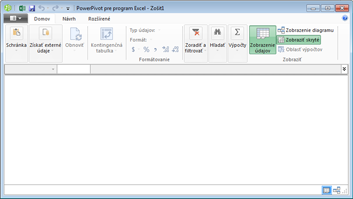
Ďalšie informácie o doplnku Power Pivot.
Riešenie problémov: Power Pivot pás s nástrojmi zmizne
V zriedkavých prípadoch Power Pivot pás s nástrojmi zmizne z ponuky, ak Excel zistí, že doplnok destabilizuje Excel. Táto situácia sa môže vyskytnúť, ak sa Excel neočakávane zatvorí, keď je otvorené okno Power Pivot. Ak chcete obnoviť ponuku Power Pivot, postupujte takto:
-
Prejdite na položky Súbor > Možnosti > Doplnky.
-
V poli Spravovať kliknite na položku Vypnuté položky > Prejsť.
-
Vyberte položku Microsoft Office Power Pivot a potom kliknite na položku Povoliť.
Ak predchádzajúce kroky neobnovia Power Pivot páse s nástrojmi alebo ak pás s nástrojmi zmizne po zatvorení a opätovnom otvorení Excelu, vyskúšajte tento postup:
-
Zavrite Excel.
-
Ukážte na položku Spustiť > Spustiť a potom zadajte príkaz regedit.
-
V Editore databázy Registry rozbaľte tento kľúč databázy Registry:
Ak máte Excel 2016: HKEY_CURRENT_USER > software > Používateľskénastaveniabalíka Microsoft > Office > 16.0 >
-
Kliknite pravým tlačidlom myši na položku PowerPivotExcelAddin a potom kliknite na položku Odstrániť.
-
Posuňte sa späť do hornej časti Editora databázy Registry.
-
Rozbaľte HKEY_CURRENT_USER > softvérové > doplnky balíka Microsoft > Office > Excel>.
-
Kliknite pravým tlačidlom myši na položku PowerPivotExcelClientAddIn.NativeEntry.1 a potom kliknite na položku Odstrániť.
-
Zavrite Editor databázy Registry.
-
Otvorte Excel.
-
Povoľte doplnok pomocou krokov v hornej časti tohto článku.










